配置网站服务器
建一个属于自己的网站,对很多人来说不仅可以过把做站长的瘾,还可以在网站有一定流量后靠投放广告等赚钱,这是很多人业余赢得收入的工作机会。下面是小编跟大家分享的是配置网站服务器,欢迎大家来阅读学习~
配置网站服务器
工具/原料
操作系统: Windows 2003 Server 网站系统: IIS6.0 磁盘格式: NTFS FTP工具: Server-U 数据库: SQL Server 2000
Server-U的配置
1注意:为了确保安全,此软件请务必设置一个管理密码
“Local Server”(本地服务器)属性 1、Local Server(本地服务器):此处可设置是否自动开启FTP服务以及手动开启或停止FTP服务等。 2、License(许可证):共享版此项无内容。 3、Settings(设置): ⑴General/Max. speed:可设置最大传输速率(kb/s)。 ⑵General/Max. no. of users:可设置连接到本服务器的最多用户数。 ⑶General的其他项目均与保持服务器的安全性有关。 4、Activity(活动状态): ⑴Users(用户):显示当前登录的用户IP地址等资料及当前工作状态;建议选中“Auto reload”(自动刷新)。如果选中某个用户,单击右键,再选“Kill User”,即可将它从服务器中踢出去。 ⑵Blocked IPs(被挡住的IP):此处用来暂时禁止某些IP访问本系统。单击工具栏的“+”即可增加即可增加被暂时禁止的IP地址及禁止登录的总时间(从增加之后开始计算)。列表中可以看见被禁止的IP地址及其对应的计算机的完整的域名和离解禁尚有多少时间(以秒为单位)等等。在列表中单击右键即可以选择删除已禁止的IP地址。 ⑶Session Log(系统日志):记录所有登录(或试图登录)到本机的操作痕迹及错误信息等。
2“Domains”(域名)属性 1、ftp.bbc.com(即选中的FTP服务器名):此处可修改相应域名、IP地址及端口号等。 2、Settings(设置):完全允许或禁止登录的IP地址等。 ⑴General/Max no. of Users(最大用户数):此处可以设置允许同时登录到本FTP服务器的最大用户数。 ⑵IP Access/Deny access(拒绝):此处可设置仅仅拒绝登录到本FTP服务器的计算机的IP地址列表。 ⑶IP Access/Allow access(允许):此处可设置仅仅允许登录到本FTP服务器的计算机的IP地址列表。 ⑷IP Access/Rule(规则):此处可输入指定的IP地址或IP地址的范围。接受如“192.168.0.88”之类的单个IP地址;接受如“192.168.0.4-192.168.0.11”之类的IP地址范围;接受如“192.168.0.*”之类的通配符;接受如“192.168.0.1?”之类的单个字符的限制等多种格式。“Add”为添加,“Remove”为删除。 ⑸Message(信息):此处可改变一些提示性显示信息,如“Signon message file”(开始广播)、“Server offline”(服务器未工作)、“No anonymos access”(不接受匿名登录)等等。
3Activity(活动状态): ⑴Users(用户):显示登录到本服务器的用户及其状态;建议选中“Auto reload”(自动刷新)。 ⑵Domain Log(系统日志):记录所有登录(或试图登录)到本服务器的操作痕迹及错误信息等。
4Groups(组): ⑴利用Groups(组)可以预先建立好一个或多个确定了属性(读写等)和控制权限(授予或禁止某些IP地址访问)的目录,以后当我们建立新的用户,需要用到这些目录时,就直接添加进去就行了,不用再进行重复设置,组的建立可以大大减轻设置工作量。 ⑵建立一个新组:选“Group→右键→New Group”,然后在“Group name”中输入组的名字再按“finish”(结束)即可。如下图:
⑶设置“Dir Access”(目录存取权限):在此处选“Add”(增加)增加目标目录(可多个),然后再为它们逐个设置存取权限。本项具体设置请参见本教程后文相关内容。 ⑷设置“IP Access”(IP控制):此项的具体设置请参见本文前列相关内容。 ⑸组的复制:可以像复制文件一样复制所建立的组。选中组名,单击右键,再选“Copy Group”即可复制此组,选几次就复制几个。真是好功能!^-^ ⑹使用“Group”(组):在“Users”下选中要使用组的用户名,再点击右边面板中“Group(s)”后的图标,选择所需要的组名(可用Ctrl键或Shift键来同时选中多个组;多个组名会自动以逗号进行分隔)。如下图:
⑺进入“Dir Access”,再按工具栏的刷新图标(书图标左边的那个),即可看到最后的效果。如下图:
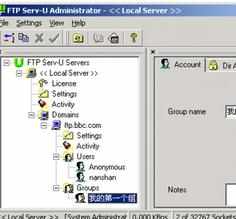


Serv-U用户属性之“Account”(帐号)
1Account(帐号)选项。如下图:

2各项说明和应用实例 1、Disable account(禁用帐号):如果选中它,则此帐号将无法使用。 2、User name(用户名):此处显示并可改变该用户的登录名;修改后,左边面板的用户名也会自动作相应的变更。 3、Group(s)(组):如果有建立组,则此处可通过选择组来更多的目录。这些组中目录的属性由建立组时确定,用户在“Dir Access”中不能修改!如果组用户的主目录不在根目录(见下面第5项说明)所包含的目录树之内,则此组用户无法进入。 4、Password(密码):此项为“<>”(加密)说明有密码,为保密,因此内容不予显示。如果为空白,则不需密码;如有输入任何密码均显示“<>”。 5、Home directory(主目录):此处原则上为用户登录后的根目录;但实际上,当该用户登录后,它的根目录是哪一个还得看“General”(常用)属性中的“Lock user in home directory”(将用户锁定在其主目录中)来决定。 ⑴比如此处路径为“d:myweb”,“General”中相应项为选中,则主目录和根目录均为“d:myweb”。 ⑵再比如此处路径为“d:myweb”,“General”中相应项为不选中,则主目录为“d:myweb”,而根目录则为“d:”。 ⑶注意:此处可据情修改,但不能超出“Dir Access”中“Path”所在盘的范围,否则登录后你将什么也看不见! ⑷建议一般不要修改此项! 6、Notes(备注):此项用来标注一些说明性的文字。
Serv-U用户属性之“General”(常用)
1“General”(常用)选项。如下图:
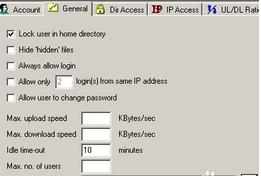
2各项说明和应用实例 1、Lock user in home directory(将用户锁定在主目录):如果选中则只允许用户访问“主目录”以下的文件和目录(主目录即为根目录);如果不选中,则用户可一直访问到主目录所在盘的实际根目录(比如“d:”)下——当然,可能并没有读其下其他文件目录或写等权限,但是仍建议一般选中此项。(我们强烈建议请务必勾选此项) 2、Hide 'hidden' files(隐藏“隐含”文件):在列表时不显示属性为“隐含”的文件。 3、Always allow login(总是接受登录):本帐户永远有效。 4、Allow only N login(s) from same IP address(只接受同一个IP地址的N个用户登录):对于限制外部局域网接入的机器数量非常有用! 5、Allow user to change password(接受用户改变密码):有些FTP客户端有允许用户改变自己FTP密码的功能,此处就是为它们准备的。 6、Max. upload speed(最大上载速率):可以限制客户端上传文件的最大速率(以kb/s为单位)。 7、Max. download speed(最大下载速率):下传文件的最大速率(以kb/s为单位)。 8、Idle time-ou(空闲溢出时间):超过某分钟不工作(读写等操作)就丢弃已产生的连接。 9、Max. no. of users(最大用户数):允许同时连接到本服务器的最多的用户数目。 10、Logging message file(登录信息文件):在这里可以输入(或选择)一个事先建立好的文本文件(一般)的完整路径和文件名,登录成功之后就会出现相关提示信息。提示信息如下图:
11、Password type(密码类型):一般选默认的“Regular Password”(常规密码)。

服务器的性能配置
(1).数据库性能 打开SQL Server企业管理器,选择使用的注册组,点击右键,选择"属性",如下图所示:
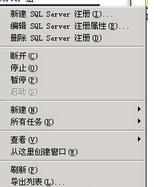
在弹出的"SQL Server属性(配置)"对话框里,选择"内存"选项卡,选择"动态地配置 SQL Server内存",将最大值修改为自己需要的大小(视物理内存大小而定,一般为物理内存的40%),如下图所示:
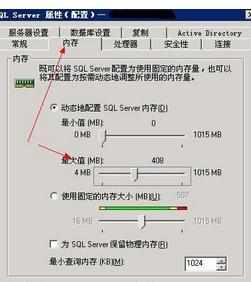
IIS性能 可以根据自身服务器配置情况,根据需要来对IIS性能做一定的管理,操作如下: 打开"Internet信息服务管理器",展开"应用程序池",右击"DefaultAppPool",选择"属性",在"属性"对话框中选择"回收"选项卡,在这里,可以根据自身的实际情况对应用程序池进行定期的回收清理,同时也可以对应用程序池所占用的内容进行分配管理,道理同上面的数据库是一样的,如下图所示:

(3)服务器的整体性能 服务器的运行的性能除了对以上所述的管理配置外,还需要定期的对服务器整体性能进行恢复,如下所述 打开"控制面板",进入"计划任务",点击"添加计划任务",根据"计划向导",选择"下一步",如下图所示:

点击"浏览",找到"c:windowssystem32shutdown.exe"
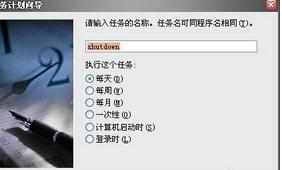
填写任务名称,并选择"每天"执行这个任务,点击"下一步"
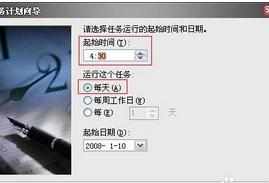
根据实际情况选择一个"访问贵站"人数最少的时段来重启服务器,选择"每天"运行这个任务,点击"下一步"

填写超级管理员(系统管理员)的帐户及密码,点击"下一步"
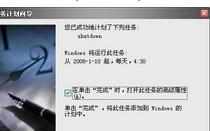
在添加的任务属性框里,在"运行"设置里添加"-r -t 0 -f"参数并点击“确定”即可


配置网站服务器的评论条评论